WordPress Website me Post kaise Publish kare – आज इस आर्टिकल में हम आपको WordPress Website me Post kaise Publish kare के बारे में बताएंगे। WordPress Website me Post kaise Publish kare के बारे में जानने के लिए इस आर्टिकल को पूरा पढ़ें…
WordPress Website में Post कैसे Publish करे? (WordPress Website me Post kaise Publish kare) –
WordPress Website me Post kaise Publish kare –
WordPress Website के Dashboard को Login करे मुख्य WordPress Dashboard तक पहुंचे।
WordPress में login करने के पश्चात आपको सबसे पहले Dashboard में Posts Option दिखान देगा उसे चुने।
इसमें Add New पर दवाएं।
इसके बाद editor open हो जायेगा इसमें आप अपनी Post तैयार कर सकते हैं।
एक अच्छा सा Title और इसके बारे में नीचे Post को लिखकर Publish करें।
WordPress Website में New Post लिखने का Process –
Add Title –

Post editor के सबसे Top में आपको Add Title का Option मिलता है, यहाँ पर आप अपने blog Post का जो भी Title रखना चाहते हैं उसे लिखें।
+ Icon –

इस Icon के द्वारा आप अपने Post में कोई भी Block Add कर सकते हैं। जैसे कि आप Heading लिखना चाहते हैं तो आपको इस Icon पर Click करना है और फिर Heading को Select करना है। इसी प्रकार से Paragraph लिखने के लिए Paragraph block को Select कर सकते हैं।
आप अपने blog Post के अनुसार किसी भी block को Select कर सकते हैं जैसे Image, Video, List, Table, Code आदि। आपको इन block के द्वारा ही WordPress Block Editor में अपना Post तैयार करना होता है।
blockeditor में आपको हर एक block को Customize करने का भी Option मिल जाता है। आप जिस block को Select करेंगें side बार में उसे Customize करने का Option आपको मिल जाता है।
WordPress Website में Post Published करने से पहले जरुरी Setting –
जब आप Complete Post लिखते हैं और Post का SEO कर लेते हैं, फिर बारी आती है Post को Published करने की। लेकिन Post Published करने से पहले आपको कुछ जरुरी Setting को करना होता है।
आप सबसे ऊपर Publish के बगल में बने Setting Icon पर Click करें और फिर Post को Select करें। इसके बाद आप Setting को अपने अनुसार कर सकते हैं।
Summary –
इसमें आपको निम्नलिखित 3 Option मिलते हैं –
Visibility –
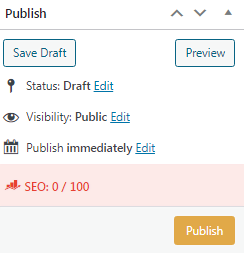
आपको इसे Public ही रखने देना है, लेकिन यदि आप चाहते हैं आपकी Post केवल Site admin और editor को दिखे तो इसे Private Select कर सकते हैं, इसी प्रकार से आप Password के द्वारा भी Post को Protect कर सकते हैं।
Publish –
इस Option से आप Post को Published करने का time set कर सकते हैं, अगर आप तुरंत Post Published करना चाहते हैं तो इसे Immediately ही रहने दें। आप चाहें तो अपने Post को नए Date या Time पर Published करने के लिए Schedule कर सकते हैं।
URL –

यह आपके Post का URL है, जिसे कि आपने Rank Math SEO के द्वारा बनाया था।
Categories –
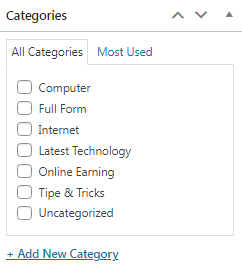
यहाँ से आप अपने Post के लिए Category Select कर सकते हैं। Category Select करने के लिए पहले आपको अपने blog के हिसाब से कुछ Category बनानी पड़ेगी।
Tags –
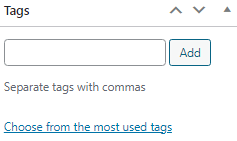
Tag में आप अपने blog Post से सम्बंधित keyword को लिख सकते हैं।
Feature Image –
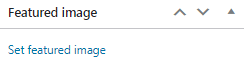
यहाँ से आप अपने blog Post में Feature Image सेट कर सकते हैं।
Discussion –
अगर आप किसी Particular blog Post पर Comment Section को Disable करना चाहते हैं तो इस Option से Allow Comment वाले Box को Uncheck कर सकते हैं।
Layout –
इस Option से आप अपने blog के लिए Custom Layout सेट कर सकते हैं, जैसे कि अगर आप चाहते हैं आपके blog Post में side बार ना दिखाई दे तो आप यहाँ से Sidebar को Select कर सकते हैं, इसी प्रकार से आप Header, Navigation, Title, Footer आदि को Post से Hide कर सकते हैं।
Save Draft –
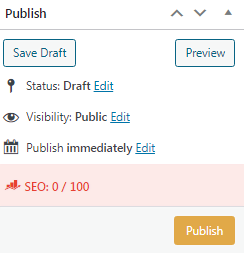
इस Button का उपयोग करके आप Post को draft में Save कर सकते हैं, फिर बाद में उस Post को Published कर सकते हैं।
Preview –
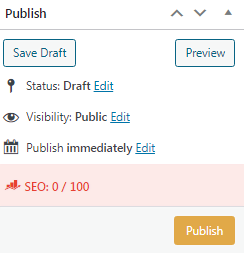
इस Button का उपयोग करके आप Post Published करने से पूर्व अपने Post का Preview Check कर सकते हैं, और देख सकते हैं कि आपकी Post कैसी दिखाई दे रही है।
Publish –
जब आप blog Post Complete लिख लेते हैं और Post लोगों के पढने के लिए तैयार हो जाता है तो आप Publish Button पर Click करके अपनी Post को Published कर सकते हैं।
FAQs –
Q 1. क्या WordPress साईट में पोस्ट का SEO करना जरूरी है?
Ans – हाँ, अगर आप WordPress साईट पर पोस्ट अपलोड कर रहे है तो आपको उस पोस्ट का SEO करना जरूरी है अगर आप ऐसा नही करते है तो आपका आर्टिकल गूगल पर पहले पेज पर रेंक नहीं होगा।
Q 2. क्या पोस्ट को पब्लिश करना जरूरी है?
Ans – हाँ, पोस्ट को पब्लिश करना जरूरी है अगर आप पोस्ट को पब्लिश नहीं करते तो वह गूगल पर नहीं दिखाई देगी।
इन्हें भी पढ़े –
Facebook Video Upload कैसे करें?
Google पर Photo Upload कैसे करें?
निष्कर्ष (Conclusion) –
आज हमने आर्टिकल में WordPress Website me Post kaise Publish kare के बारे में विस्तार से जाना है, WordPress Website me Post kaise Publish kare के बारे में अगर आपको और भी जानकारी चाहिए तो आप हमारी Site www.FrenksTech.com पर जाकर Comment में लिख सकते हैं।
हम आपके Comment के अनुसार एक नया आर्टिकल जरूर लिखेंगे। और उस आर्टिकल में आपके बताए अनुसार पूरी जानकारी देंगे।
उम्मीद है WordPress Website me Post kaise Publish kare Article आपको अच्छा लगा होगा अगर यह आर्टिकल आपको अच्छा लगा है तो इस आर्टिकल को आप अपने दोस्तों में जरूर Share करें। धन्यवाद !
